Het is in Microsoft Power BI mogelijk om afbeeldingen toe te voegen. Zo is het mogelijk om een bedrijfslogo of andere icoontjes toe te voegen aan een dashboard. Wist je al dat het ook mogelijk is om dynamische afbeeldingen toe te voegen? Op die manier worden bepaalde afbeeldingen getoond, afhankelijk van een filterwaarde. Wil je weten hoe je dynamische afbeeldingen in Power BI kan toevoegen? Lees dan dit artikel.
1. URL van de afbeeldingen
Om gebruik te kunnen maken van dynamische afbeeldingen is het van belang dat de afbeeldingen op het internet staan. Power BI maakt namelijk gebruik van een URL om de afbeelding op te halen. Om die URL op te kunnen halen dient het adres van de afbeelding gekopieerd te worden. Dit doe je door de afbeelding op internet op te zoeken om vervolgens via de rechter muisknop op ‘Adres van afbeelding kopiëren’ te drukken.
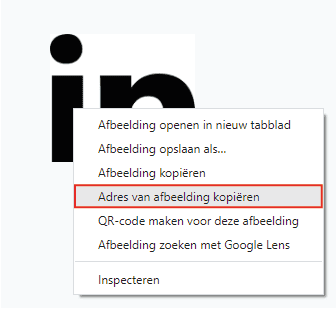
In dit voorbeeld maken wij gebruik van afbeeldingen van sociale media. Wij raden aan om in Excel een tabel aan te maken, waarbij je de naam en URL van de afbeelding in zet. De naam is van belang om er een filter op los te kunnen laten in Power BI.

Sla het Excel-bestand ergens op, zodat je verder kan gaan naar de volgende stap.
2. Dynamische afbeeldingen in Power BI toevoegen
Deze stap begint met het koppelen van het Excel-bestand uit de vorige stap aan het dashboard. Wil je weten hoe je dit kan doen als het Excel-bestand in Onedrive staat? Dat lees je hier. Zodra de tabel is geïmporteerd moet een visual worden toegevoegd waarmee de afbeeldingen getoond kunnen worden. Power BI heeft hier namelijk niet standaard een visual voor beschikbaar. Klik hiervoor bij ‘Visualisaties’ op de onderste drie puntjes en op ‘Meer visuals downloaden’.
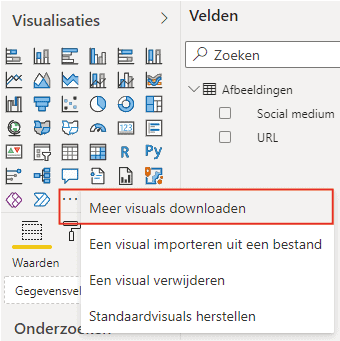
Zoek vervolgens op bijvoorbeeld ‘Image’, waardoor je de visuals krijgt waarmee je afbeeldingen kan tonen. In dit voorbeeld gebruiken wij de visuals ‘Simple Image’. Voeg deze toe aan het dashboard en lever de input met de kolom uit de tabel waarin de URL’s van de afbeeldingen staan. De grootte van de afbeelding pas je eenvoudig aan door het vak van de visual aan te passen. Het gebruik van een filter maakt het mogelijk om de afbeelding te wijzigen, zoals hieronder wordt weergegeven.
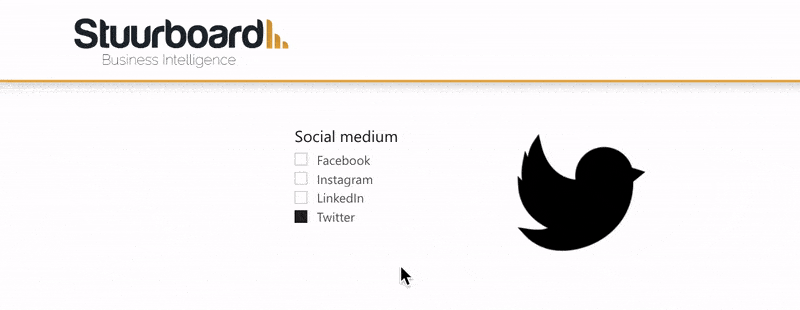
Hopelijk is het jou ook gelukt om dynamische afbeeldingen in Power BI te maken. Ben je benieuwd naar andere artikelen binnen onze kennisbank? Lees bijvoorbeeld hier hoe je een datumtabel kan toevoegen in Power BI. Heb je vragen? Neem dan gerust contact met ons op.




